Исправление: Ошибка поставщика теневого копирования 0x8004230f
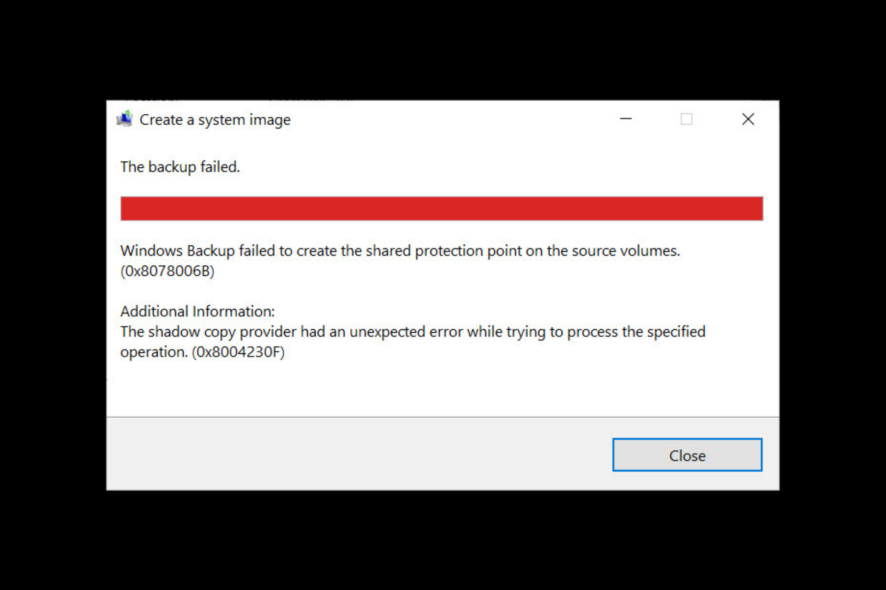
Если вы получили ошибку поставщика теневого копирования и неожиданную ошибку при попытке выполнить указанную операцию (0x8004230F) при создании точки восстановления системы или образа системы, это руководство может помочь!
Мы обсудим некоторые потенциальные решения для устранения проблемы сразу после обсуждения причин. Давайте начнем!
Что вызывает ошибку поставщика теневого копирования 0x8004230f?
Существует несколько причин возникновения этой ошибки; некоторые из распространенных приведены ниже:
- Недостаточно свободного места на диске – Если объем, который вы хотите создать резервную копию, или системный диск имеет недостаточно свободного места, то VSS может не создать резервную копию, и вы получите эту ошибку. Вам нужно удалить ненужные приложения и файлы с вашего компьютера, чтобы освободить место.
- Проблема с поставщиком VSS – Если поставщик VSS для системы или объема, который резервируется, поврежден или перестает работать, то VSS может не создать резервную копию.
- Поврежденные системные файлы – Если системные файлы, необходимые для корректной работы VSS, повреждены, то VSS может не быть в состоянии создать резервную копию. Вам нужно восстановить системные файлы с помощью командной строки, чтобы устранить проблему.
- Вмешательство стороннего программного обеспечения – Некоторые сторонние программы могут конфликтовать с службой теневого копирования томов и вызывать ее сбой. Проверьте приложения, которые вы установили непосредственно перед появлением ошибки, и удалите их, чтобы посмотреть, поможет ли это.
Что я могу сделать, чтобы исправить ошибку поставщика теневого копирования 0x8004230f?
Прежде чем переходить к более сложным шагам устранения неполадок, вам следует рассмотреть возможность выполнения следующих проверок:
- Удалите ненужные программы.
- Запустите очистку диска.
- Временно отключите антивирус.
1. Проведите чистую загрузку
-
Нажмите Windows + R, чтобы открыть диалоговое окно Выполнить.
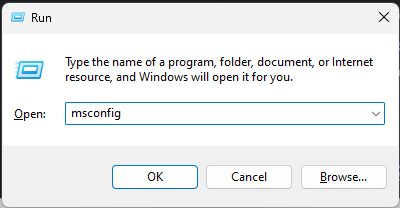
- Введите msconfig и нажмите OK, чтобы открыть Конфигурацию системы.
-
Перейдите на вкладку Службы, установите флажок рядом с Скрыть все службы Microsoft, и нажмите Отключить все.
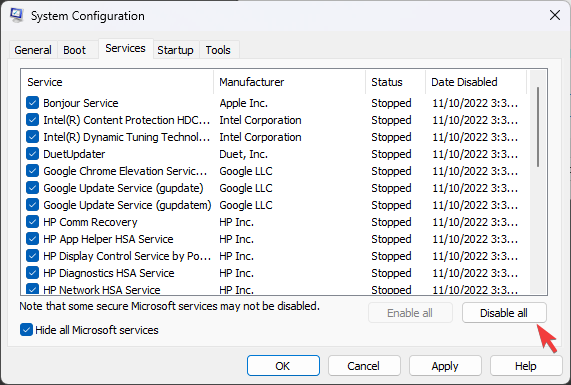
-
Перейдите на вкладку Автозагрузка, и нажмите Открыть Диспетчер задач.
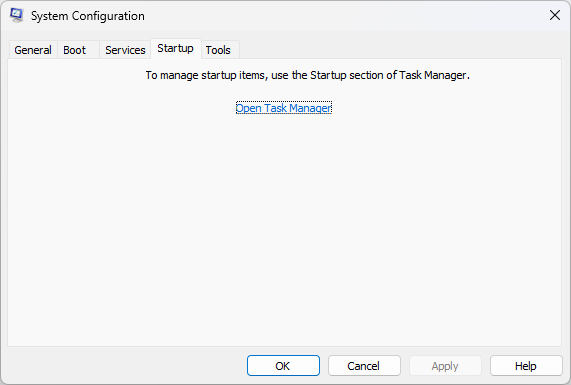
-
Для каждого включенного элемента выберите Отключить.

-
Вернитесь в окно Конфигурации системы, нажмите Применить, а затем OK.
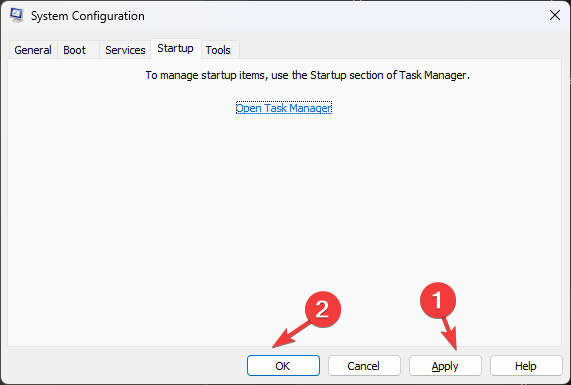
- Перезагрузите компьютер, чтобы подтвердить изменения.
2. Перезапустите службу теневого копирования томов
-
Нажмите клавишу Windows, введите Панель управления, и нажмите Открыть.
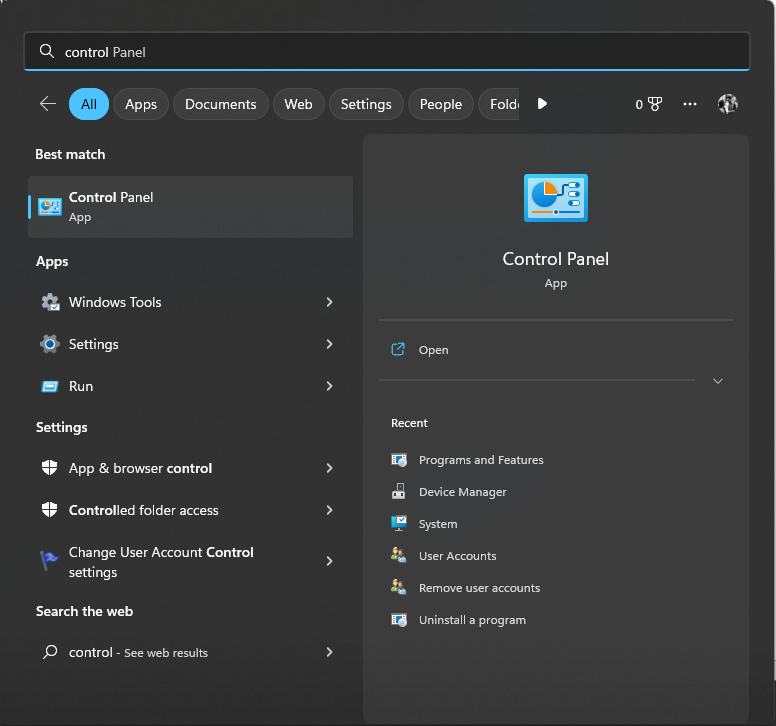
-
Выберите Просмотр по как Маленькие значки и выберите Инструменты Windows.
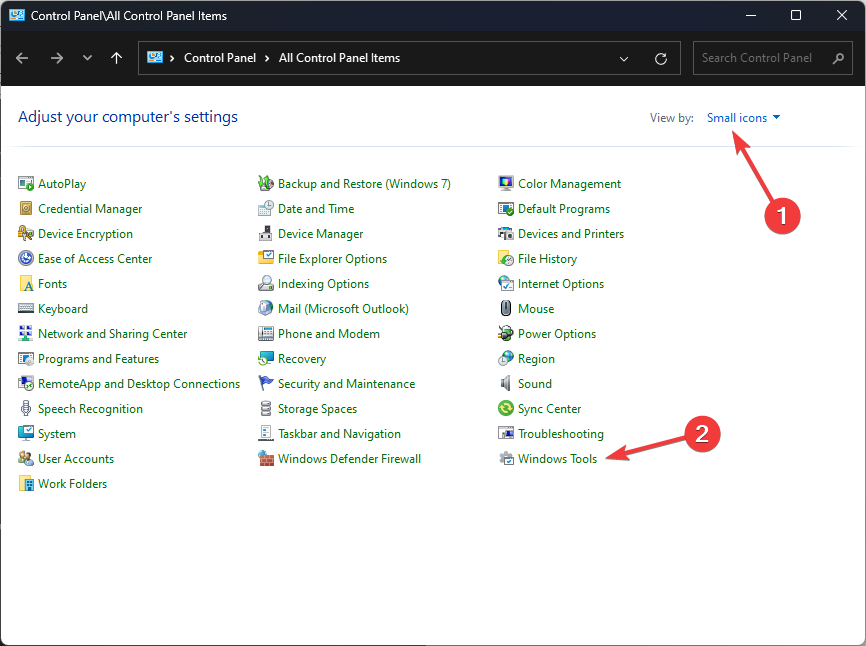
-
Найдите и двойным щелчком откройте Службы.
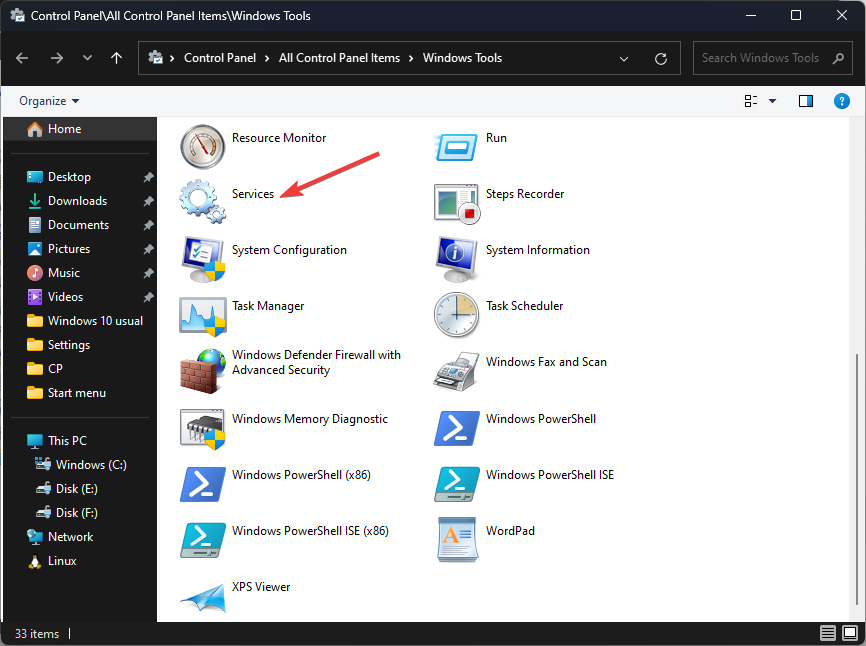
- Найдите Теневое копирование томов и дважды щелкните по нему.
- Перейдите к Типу запуска, и выберите Автоматически (отложенный запуск).
-
В разделе Статус службы нажмите Запустить.
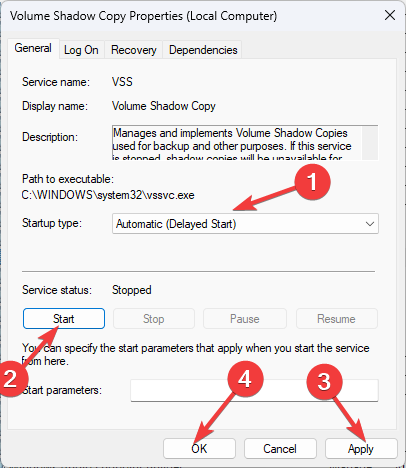
- Нажмите Применить и OK.
- Перезагрузите ПК, чтобы сохранить изменения.
3. Запустите инструмент Microsoft Safety Scanner
- Перейдите на страницу инструмента Microsoft Safety Scanner.
- Скачайте Microsoft Safety Scanner и дважды щелкните по загруженному файлу, чтобы начать установку.
-
На странице установки установите флажок рядом с Принять все условия предыдущего лицензионного соглашения и нажмите Далее.
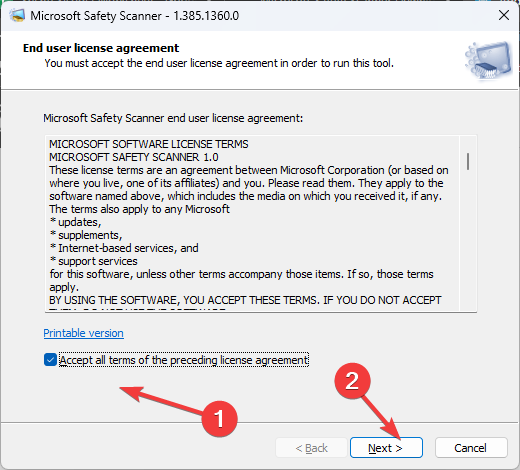
-
Снова нажмите Далее.
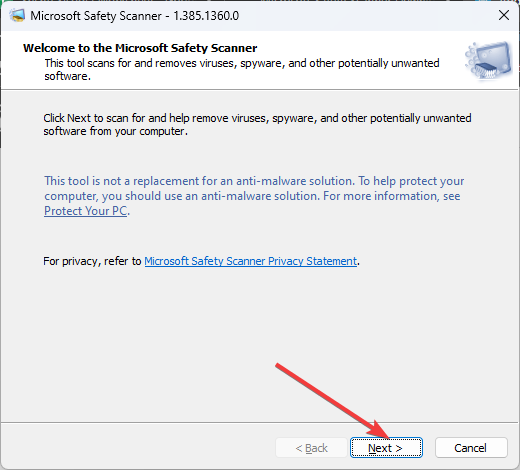
-
На следующем экране выберите Полное сканирование и нажмите Далее.
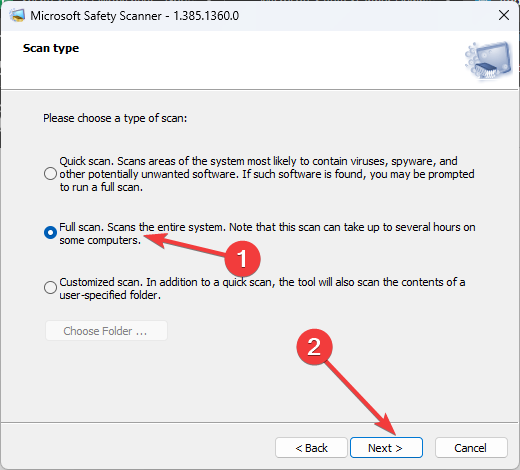
- Инструмент сканирует и удаляет все зараженные файлы данных, так что могут произойти потери данных.
4. Запустите проверку SFC
-
Нажмите клавишу Windows, введите CMD, и нажмите Запуск от имени администратора.
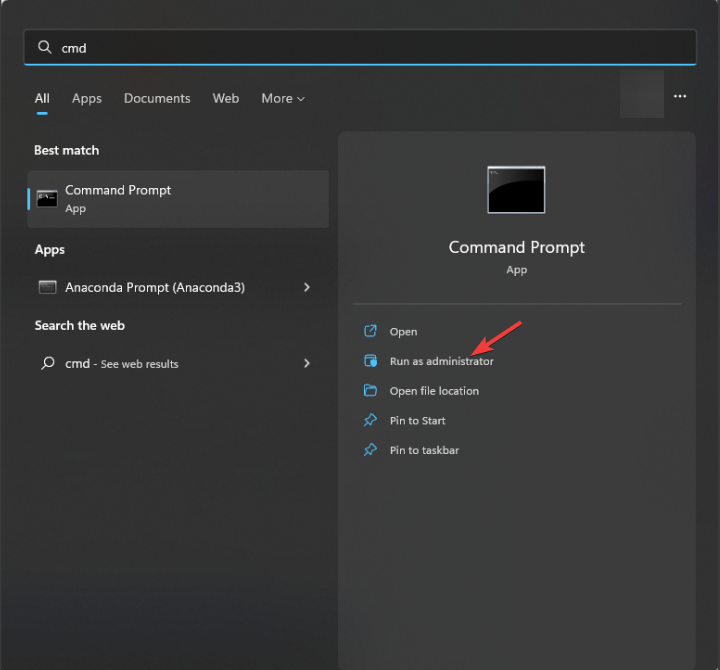
-
Введите следующую команду для восстановления системных файлов и нажмите Enter:
sfc/scannow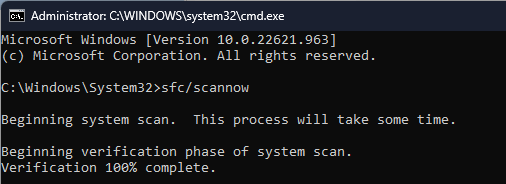
- Перезагрузите компьютер.
5. Запустите инструмент VSSADMIN
- Нажмите клавишу Windows, введите CMD, и выберите Запуск от имени администратора.
-
Введите следующую команду, чтобы получить список сторонних поставщиков VSS, и нажмите Enter:
vssadmin list providers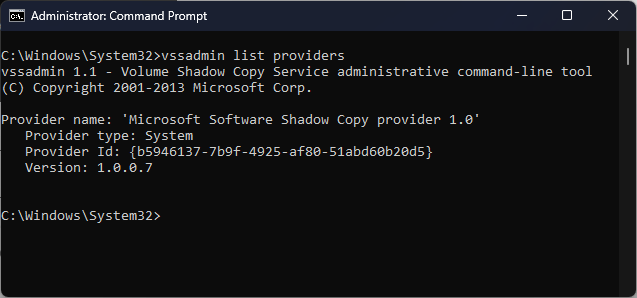
- Если они есть, найдите ненужные и закройте командную строку.
-
Нажмите Windows + R, чтобы открыть диалоговое окно Выполнить.
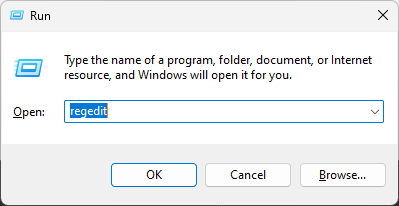
- Введите regedit и нажмите OK, чтобы открыть Редактор реестра.
-
Перейдите в Файл, затем нажмите Экспорт. Сохраните .reg файл в доступное место для резервного копирования записей реестра.
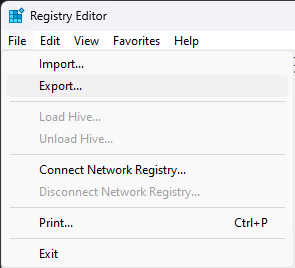
-
Перейдите по следующему пути:
Компьютер\HKEY_LOCAL_MACHINE\SYSTEM\CurrentControlSet\Services\VSS\Providers - Дважды щелкните Поставщики, чтобы развернуть его. Вы найдете три ключа, ENUM, и два GUID.
-
Выберите первый указанный GUID, дважды щелкните по строке По умолчанию и проверьте, является ли она Поставщиком теневого копирования программного обеспечения Microsoft 1.0. Если да, выберите другой GUID и удалите его.
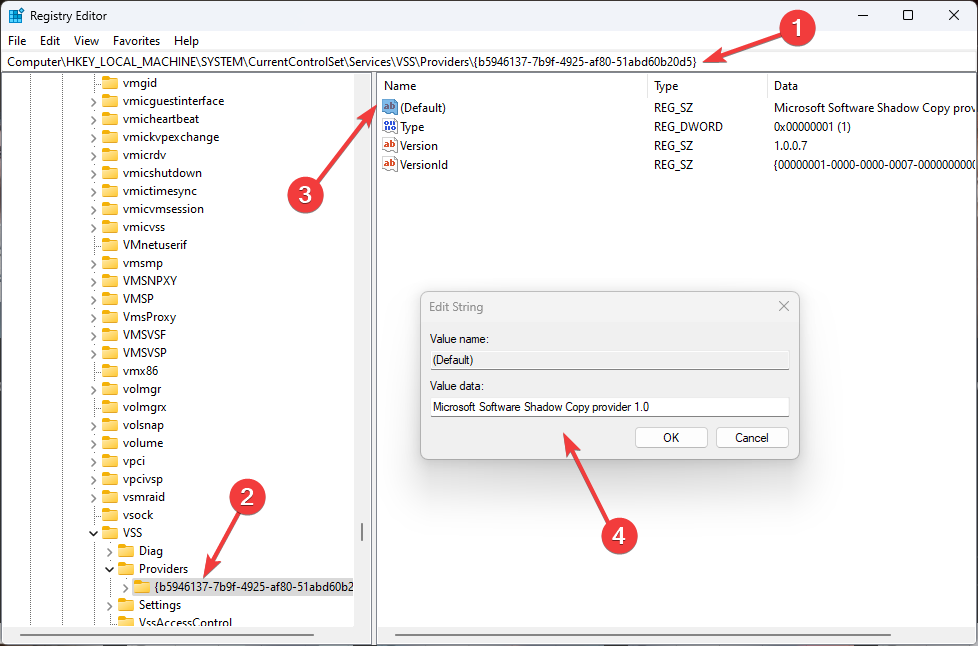
- Откройте консоль Выполнить и введите services.msc, нажмите Enter.
-
Найдите, щелкните правой кнопкой мыши Теневое копирование томов и выберите Перезапустить.
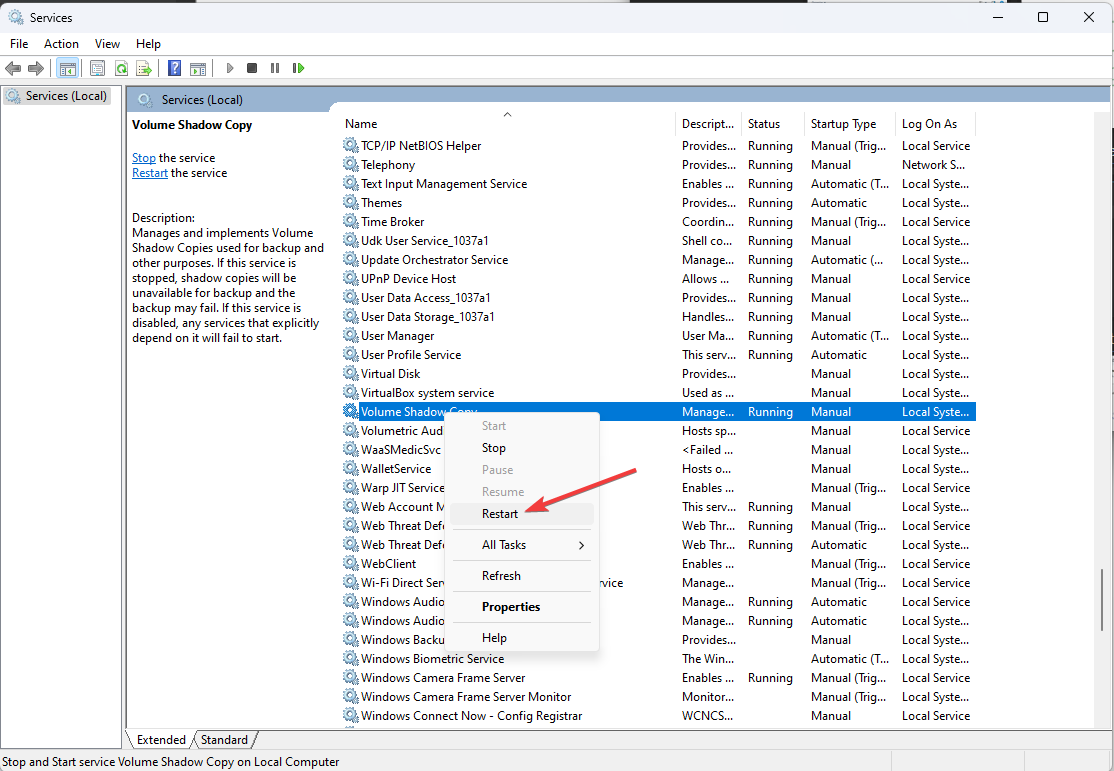
-
Чтобы убедиться, что сторонних поставщиков нет, откройте CMD с правами администратора и введите следующую команду:
vssadmin list providers
6. Свяжитесь с поддержкой Microsoft
Если ничего вам не помогло, вам необходимо обратиться в службу поддержки Microsoft. Объясните им ситуацию и какие шаги вы предприняли для устранения проблемы. Это поможет им понять ситуацию и ускорить процесс устранения неполадок.
Итак, это методы, которые вам нужно следовать, чтобы исправить ошибку 0x8004230f поставщика теневого копирования. Попробуйте их и дайте нам знать, что сработало в разделе комментариев ниже.













